Hace unos meses atrás les contaba del Editor de imágenes de Shutterstock y el buen uso que le podíamos dar con las fotos de stock que descargábamos de ése sitio.
Ahora, su Editor permite trabajar otras imágenes, aunque no sea de su photo stock.
Cargando tus propias imágenes al editor de Shutterstock
Recuperar una imagen de tu escritorio o cuenta
Clic en la flecha hacia arriba situada en la parte inferior de la barra de herramientas a la izquierda. Aparecerá un menú. Desde aquí puedes elegir tres formas diferentes de traer una nueva imagen al Editor para uso activo:
1- Cargar una imagen: esto te permitirá navegar por las carpetas de tu computadora para encontrar la imagen que deseas usar. Para tu comodidad, es una buena idea guardar la imagen en tu escritorio para poder encontrarla rápidamente cuando estés lista para cargarla en el Editor.
2- Arrastra una imagen desde tu escritorio: esta opción te brinda la libertad de arrastrar y soltar el ícono de un archivo en el menú de carga. Para usar esta opción, abre la carpeta que contiene tu imagen. El escritorio es un lugar conveniente para almacenar imágenes, y la carpeta del escritorio se puede explorar a través de cualquier ventana de archivo. Una vez que encuentres el archivo, simplemente haces clic y mantén presionado el botón izquierdo del mouse, arrastra el ícono del archivo sin soltar el botón, luego sueltas el archivo soltando el botón sobre el cuadro de menú resaltado en azul en el Editor. Tu imagen ya está lista para usar.
3- Agregar una imagen de su cuenta: si ya ha iniciaste sesión en tu cuenta de Shutterstock, verás las imágenes cargadas anteriormente en el menú de carga. Para agregar una de estas imágenes a tu diseño, simplemente haces clic en él. Luego puedes usarlo como un objeto en el lienzo o como fondo para el resto de tu proyecto.
Así que ya no hay excusa para tener tu propia cuenta en Shutterstock y empezar a enchular tu post con imágenes de calidad. El contenido de tu post y tus visitas te lo agradecerán.





 Soy Viviana y escribo en este blog desde el 2005. Mamá de Sofía (2005) y Maia (2010). Doula certificada, Social Media Mom, Escritora Freelance & WAHM.
Soy Viviana y escribo en este blog desde el 2005. Mamá de Sofía (2005) y Maia (2010). Doula certificada, Social Media Mom, Escritora Freelance & WAHM.







Leave a comment